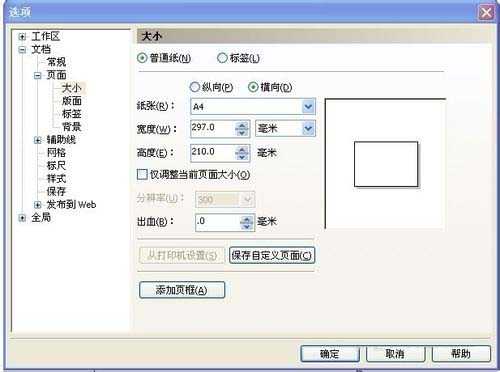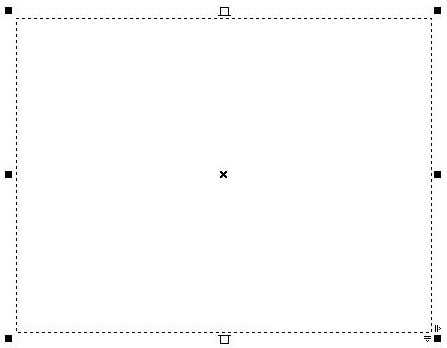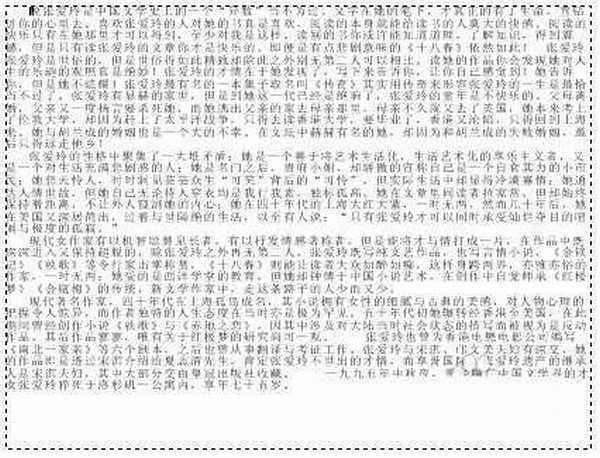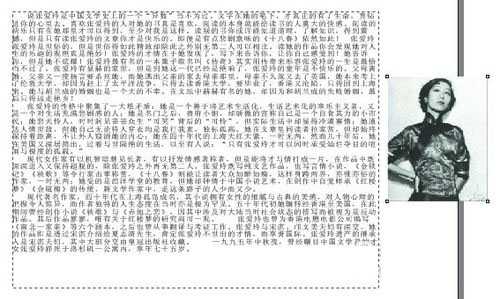在做宣传册,册页等需要编辑段落文本的时候,经常会遇到段落文本与其他对象的位置重叠的情况,本教程来讲诉多种文本绕图的方式。
一起来学习一下吧~(下图只是教程中讲到的一种方式),来看看吧!
最终效果图:
1、选择(文件)新建命令新建文档,再选择(版面—页面设置),在弹出的对话框中设置页面大小为A4,摆放方式为横放。
2、选择工具栏中的(文本工具)按钮,在我能当空白处单击并拖动,形成一个矩形方框。如图:
3、然后在里面输入你要编辑的文本内容。如图:
4、选择(文件-导入)命令,导入想要插入的图片。
5、可以在(编辑-属性)中查看该图的属性。现在来处理一下这个位图,先绘制一个椭圆。点击(挑选工具)选中图像,再选择(效果—图框精确裁剪—放置在容器中),然后点击椭圆。得到如下图(左)。然后点击右键,选择(编辑内容),将头像放置在合适的位置后(完成编辑)。得到如下图(右):
6、将其转化为位图。并移动这个对象,到段落文本的中间,如图:
7、这时,这个图像下面的文字辈遮住了,单击对象属性栏上的(段落文本换行—跨式文本)按钮,实现文字绕图的功能。如图:
文字都沿着对象编排了,单击下的小三角,会弹出文绕图设置窗口。如图
(轮廓图)是指段落文本沿着对象的外轮廓编排,而(方角)是指将对象看成一个方形,段落文本沿着这个方形编排。
在中输入图像边界与文字的距离。
8、这样我们就可以实现多种文本绕图效果。如图:
(文本从右向左排列)
(文本从左向右排列)
(方角—上/下)
(文字换行偏移距离:8mm)
自己可以尝试多种效果~
教程结束,以上就是CorelDRAW段落文本绕图的多种方式介绍,操作很简单的,大家按照上面步骤进行操作即可,希望能对大家有所帮助!免责声明:本站资源来自互联网收集,仅供用于学习和交流,请遵循相关法律法规,本站一切资源不代表本站立场,如有侵权、后门、不妥请联系本站删除!
RTX 5090要首发 性能要翻倍!三星展示GDDR7显存
三星在GTC上展示了专为下一代游戏GPU设计的GDDR7内存。
首次推出的GDDR7内存模块密度为16GB,每个模块容量为2GB。其速度预设为32 Gbps(PAM3),但也可以降至28 Gbps,以提高产量和初始阶段的整体性能和成本效益。
据三星表示,GDDR7内存的能效将提高20%,同时工作电压仅为1.1V,低于标准的1.2V。通过采用更新的封装材料和优化的电路设计,使得在高速运行时的发热量降低,GDDR7的热阻比GDDR6降低了70%。
更新日志
- 小骆驼-《草原狼2(蓝光CD)》[原抓WAV+CUE]
- 群星《欢迎来到我身边 电影原声专辑》[320K/MP3][105.02MB]
- 群星《欢迎来到我身边 电影原声专辑》[FLAC/分轨][480.9MB]
- 雷婷《梦里蓝天HQⅡ》 2023头版限量编号低速原抓[WAV+CUE][463M]
- 群星《2024好听新歌42》AI调整音效【WAV分轨】
- 王思雨-《思念陪着鸿雁飞》WAV
- 王思雨《喜马拉雅HQ》头版限量编号[WAV+CUE]
- 李健《无时无刻》[WAV+CUE][590M]
- 陈奕迅《酝酿》[WAV分轨][502M]
- 卓依婷《化蝶》2CD[WAV+CUE][1.1G]
- 群星《吉他王(黑胶CD)》[WAV+CUE]
- 齐秦《穿乐(穿越)》[WAV+CUE]
- 发烧珍品《数位CD音响测试-动向效果(九)》【WAV+CUE】
- 邝美云《邝美云精装歌集》[DSF][1.6G]
- 吕方《爱一回伤一回》[WAV+CUE][454M]